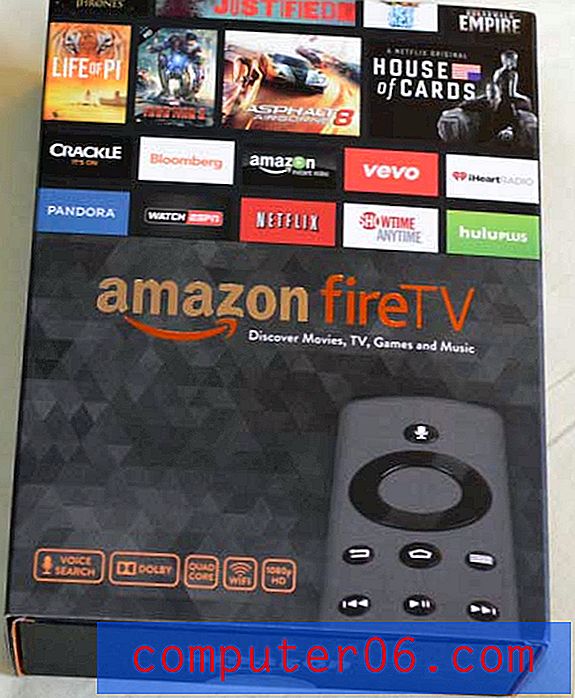Kuidas luua tabel Powerpoint 2013-s
Powerpointi slaidiseanss on teatavat tüüpi dokument, mis on mõeldud vaatajaskonnale teabe edastamiseks. Kuigi paljud esitlused keskenduvad lihtsalt selle teabe võimalikult tõhusale esitamisele, võite leida, et peate esitama täiendavaid samme selliste andmete esitamiseks, mida ei saa loetleda täpikestena ega tekstikasti. Üks tõhus viis selle saavutamiseks on tabeli kasutamine, mille saate luua ja lisada oma slaididele otse rakenduses Powerpoint.
Selle artikli õpetus näitab teile, kuidas luua ja sisestada tabel esitluse slaidile, et saaksite esitada andmekogumi tabelina. Kui tabel on loodud, saate selle välimust isegi muuta, et muuta see visuaalselt meeldivamaks.
Lisage tabel rakendusse Powerpoint 2013
Allpool toodud juhised näitavad teile, kuidas lisada tabel otse slaidile oma Powerpoint 2013 esitluses. Kui olete tabeli lisanud, saate tabeli välimuse muutmiseks kasutada akna ülaosas olevat menüüd Tabeli tööriistad ja tabeli suuruse kohandamiseks võite kasutada ka käepidemeid, mis asuvad tabeli äärel. .
1. samm: avage Powerpointi esitlus, millele soovite tabeli lisada.
2. samm: valige slaid, kuhu tabel sisestatakse.

3. samm: klõpsake akna ülaosas vahekaarti Sisesta .
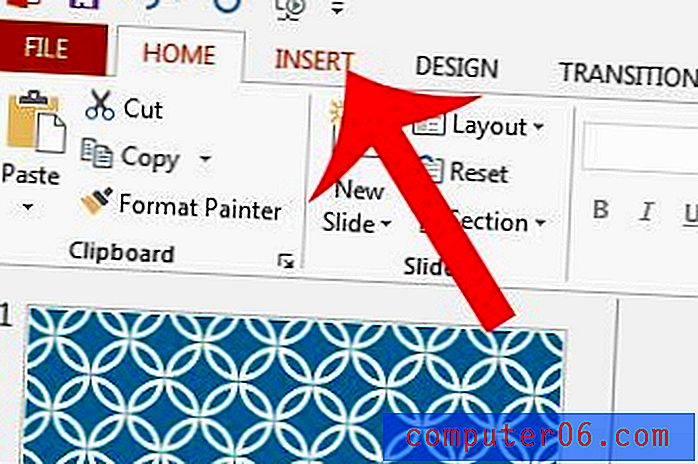
4. samm: klõpsake akna ülaosas oleval navigeerimisribal nuppu Tabel, seejärel valige tabeli mõõtmed.
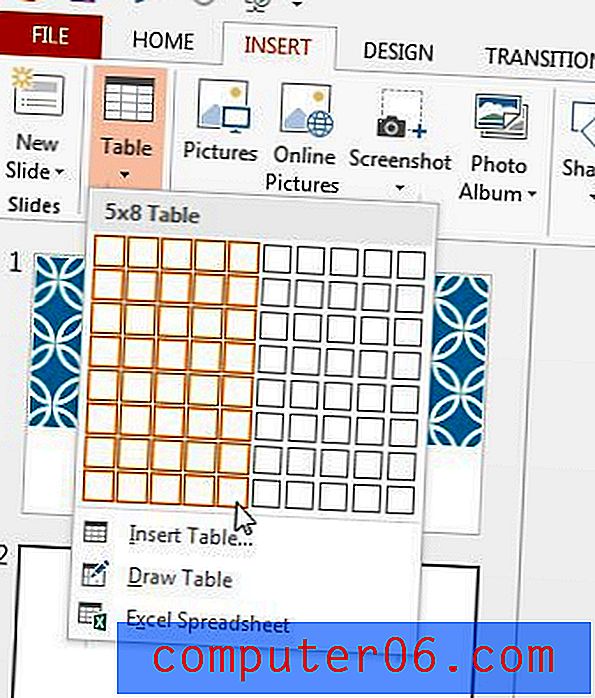
Nagu varem mainitud, on nüüd akna ülaosas vahekaart Tabeli tööriistad, selle all on vahekaardid Kujundus ja Paigutus . Nendel vahekaartidel olevaid valikuid saate kasutada tabeli välimuse muutmiseks.
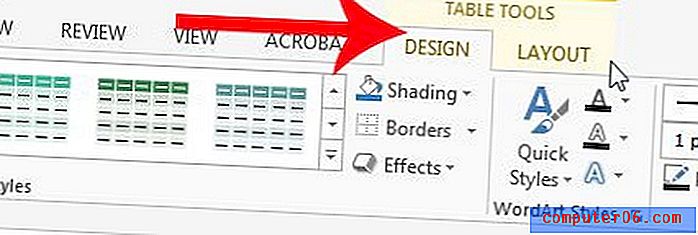
Kas teie esitluses on slaid, mida soovite kasutada mõnes muus dokumendis? Salvestage Powerpointi slaid pildina, et seda saaks kasutada JPEG-piltidega ühilduvas programmis.